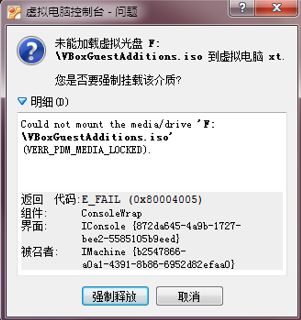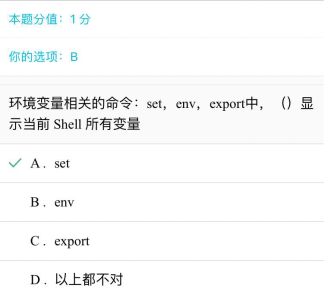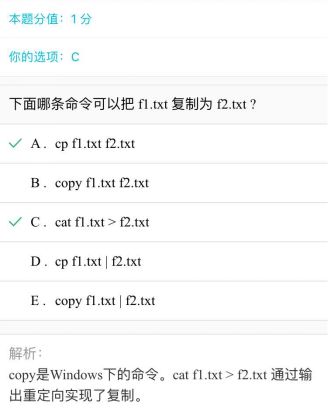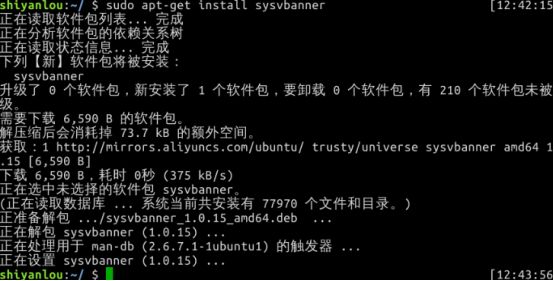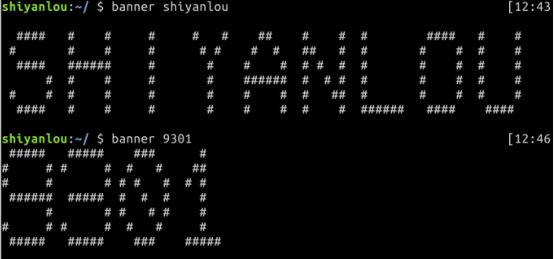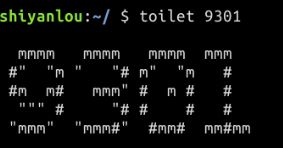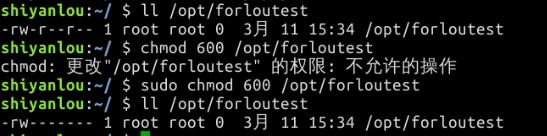a. 你对师生关系的理解,希望是哪种关系?
俗话说,师父领进门,修行在个人。师傅领进门的这个门,是一个领域的入口。在入门之前你不了解这个领域的相关内容,包括这个领域的规范规定、存在的意义和前景。通过师傅的带领,就能使自己更加快速的了解这片领域,而不用花过多的时间。
但是师傅仅仅是领你入门而无法,给你一个方向,为你指明道路,真正的本领是要靠自己下苦功去扎实的。师傅告诉你怎么做才能做得好,具体的方法还是要自己研究。
因此我认为的师生关系就像老师博文:优秀的教学方法---做教练与做中学所说的一样,老师只能为你定下目标,教我们入门的方法,影响我们的思维,促进我们成为深度学习者。
b.如何提问?
通过对老师博文 如何提问 的学习和参考书目《学会提问》这本书中的浏览,我大概理解了怎么优质的提问问题。所谓“优质提问”,就是能让被问者乐于主动思考回答,并伴有发现和行动的提问。 有两个主要的模式,就是将“轻松提问”变成能够促成发现和行动的提问; 将“沉重提问”变成乐意回答的提问。如果觉得自己的提问尽是“轻松提问”,可以思考怎样问才能引起对方的发现和行动;如果觉得自己总是容易问出“沉重提问”,不妨尝试各种能让对方主动回答的问法和内容。其实通俗点来说,就是要寻找关键问题、学会倾听、顺势提问,现想现问、向面向未来的“优质提问”转变。
在提问前要搞清楚自己的问题(问自己):询问自己问问题的目的;询问自己为解答这个问题做了什么;询问内容本身是否具体清晰合理。了解提问的对象(问对象):思考被提问对象的相关信息,如术业专攻、性格特点、活动时间等等。选择合适的提问方式(问方式):用什么样的方式询问可以有效地达到自己的目的?各种方式的优缺点是什么。
示例:
对于教材内容的提问:我看了这一段文字 (引用文字),有这个问题 (提出问题)。 我查了资料,有这些说法(引用说法),根据我的实践,我得到这些经验(描述自己的经验)。 但是我还是不太懂,我的困惑是(说明困惑)。
对于工具的提问:我使用XXXX程序时,环境情况是(操作系统版本,浏览器版本,...),我做了XXX操作,结果出现了XXX问题,我在搜索引擎上找到XXX解答,我的理解是XXXX,我操作时出现了XXXX问题,还是无法解决问题,我也请教了同学XXX,也没有解决问题,老师,您能帮我看看是怎么回事吗?
对于代码的提问:教材PXX代码运行结查为什么是xxxx呢?我原来认为这个地方应该是XXX,我写的代码的码云链接是XXXX。
c. Ubuntu安装使用中的问题?
安装中:
在VirtualBox中运行Ubuntu后,加载虚拟光驱(VBoxGuestAdditions.iso)失败,提示报错。
按下强制释放也没反应,通过修改注册表解决问题。
注册表一:
HKEY_CLASSES_ROOT\CLSID{00020420-0000-0000-C000-000000000046}
InprocServer32 修改为C:\Windows\system32\oleaut32.dll
注册表二:
HKEY_CLASSES_ROOT\CLSID{00020424-0000-0000-C000-000000000046}
InprocServer32 修改为C:\Windows\system32\oleaut32.dll
d. 课下测试中有哪些题目做错了?改正后学到了哪些知识点。
1、
错误原因,对常用命令不熟悉。
常用命令总结:
基本操作
- Ctrl+Alt+T:打开终端。
- Ctrl+C:终止程序。
- Tab:补全命令及参数。
- ↑:历史命令。
- man:帮助命令。
通配符
- *:匹配0或多个字符。
- ?:匹配任意一个字符。
- [list]:匹配list中的任意单一字符,需用逗号隔开。
- [!list]:匹配除list中任意单一字符以外的字符,!后面的应加括号(),括号内用逗号隔开。
- [c1-c2]:匹配c1-c2中任意单一字符。
- {string1,string2,...}:匹配 string1 或 string2 或...中的其一字符串。
- {c1..c2}:匹配全部字符。
用户
- su:切换用户。后面常加参数-l再接用户名表示登录,并切换到该用户的home。
- sudo:以特权级别执行命令(root权限),后接具体命令。
- who:查看用户。加参数-m效果与who am i以及who mom likes相同,加参数-q显示登录的用户数以及用户名。
- groups:查看用户组。
- usermod:给用户添加用户组,此时需要加参数-G,参数后加用户组,再加用户名。
- deluser:删除用户。
文件操作
- ls:查看不同的参数可以查看文件的权限、大小、文件名等等内容。加参数-l 时,将以较长的格式显示,包括文件类型和权限、链接数、文件大小、最后修改时间等。
- chown:改变文件拥有者。
- chmod:更改文件权限,可以用三位代表权限的数字或者加减赋值的方法修改权限。
- touch:创建文件。
- rm:删除,加参数-f 时强制删除。
- mv:第二个参数为路径时移动,第二个参数为新文件名时重命名。
- cat:查看文件。
- more、less:分页查看。
- file:查看文件类型。
- >>:向文件中追加左侧的内容。
- >:不同于>>,用左侧的内容覆盖文件的内容。
- find:通过相应参数,以文件的名称、类型、时间戳查找文件,例如后面加参数-name时按照文件名进行查找,参数-mtime按照最后修改文件属性的时间进行查找此时后面所加的数字表示相应的时间,参数-newer 后加文件名表示查找比那个文件还要新的文件。
- locate:查找文件比find更加简洁快速,后面加路径,然后加查找的内容即可。
- which:查找是否安装某个软件。
- grep:对全文进行检索,例如实验楼课程中在查看/etc/group 文件时为查看特定的用户所使用的命令
cat /etc/group | grep -E "shiyanlou"这样便可以只看shiyanlou所在的用户组以及口令。
- du:查看文件的大小,压缩文件的压缩级别。当后面加参数-h 时输出将以人类能够看懂的方式显示,即增强可读性,参数-d 表示查看的深度。
- zip:压缩打包文件,后面加参数-r 递归打包子目录的全部内容表示压缩级别的参数应紧随其后,参数-q 以安静模式进行(没有输出),参数-o 后面接生成的文件名,使用参数-e 可创建加密压缩包。
- unzip:解压缩zip文件,安静模式同样是参数-q ,解压缩到指定的目录使用参数-d ,参数-l 不解压只查看压缩包的内容。
- tar:打包但不压缩(不加参数),参数-c打包,参数-x解包,参数-f接文件名,参数-z用gzip工具压缩、-J用xz工具压缩、-j用bzip2工具压缩。
目录
- cd:进入某个目录,直接加就可以。
- pwd: 获得当前的绝对路径。
- .:表示当前目录,也是相对路径的起点。
- ..:上级目录。
- ~:当前用户的家目录。
- mkdir:创建目录。
- rm:加参数r删除指定目录,否则用于删除文件。
变量
- declare:创建变量。
- $:引用变量的值。
- set:打印所有变量。
- env:打印环境变量,范围小于set。
- export:打印导出成环境变量的变量,范围比env更小。
- unset:删除变量。
- source:使环境变量立即生效。
磁盘
- mkfs:格式化磁盘,后面用tab键补全格式化成为的文件系统。
- mount:挂载磁盘,参数-o 后面接操作选项,然后再在参数-t 后面接文件系统的类型,再加上来源和挂载的位置。
- unmount:卸载磁盘。
- fdisk:为磁盘分区,当后面不加磁盘名而是加参数-l 是显示分区情况。
帮助
- help:显示内建命令简要的帮助信息。对于外部命令可使用--help参数。
- man:显示手册中的帮助信息。
- info:比man命令更为详细的GNU信息。
- cheat:即“小抄”,简洁地提供比man更容易理解的解释与相应的例子,但是需要安装。
2、
linux下文件的复制、移动与删除命令为:cp,mv,rm
- 文件复制命令cp
命令格式:cp [-adfilprsu] 源文件(source) 目标文件(destination)
cp [option] source1 source2 source3 ... directory
如将/test1目录下的file1复制到/test3目录,并将文件名改为file2,可输入以下命令: cp /test1/file1 /test3/file2
cat f1.exe > f2.exe 则通过重定向实现了传输。
- 文件移动命令mv
命令格式:mv [-fiv] source destination
如将/test1目录下的file1复制到/test3 目录,并将文件名改为file2,可输入以下命令: mv /test1/file1 /test3/file2
- 文件删除命令rm
命令格式:rm [fir] 文件或目录
如删除/test目录下的file1文件,可以输入以下命令: rm -i /test/file1
e. 实验楼学习作业
1、实验二作业
2、实验三作业
![]()
结对伙伴:20179311徐鹏格